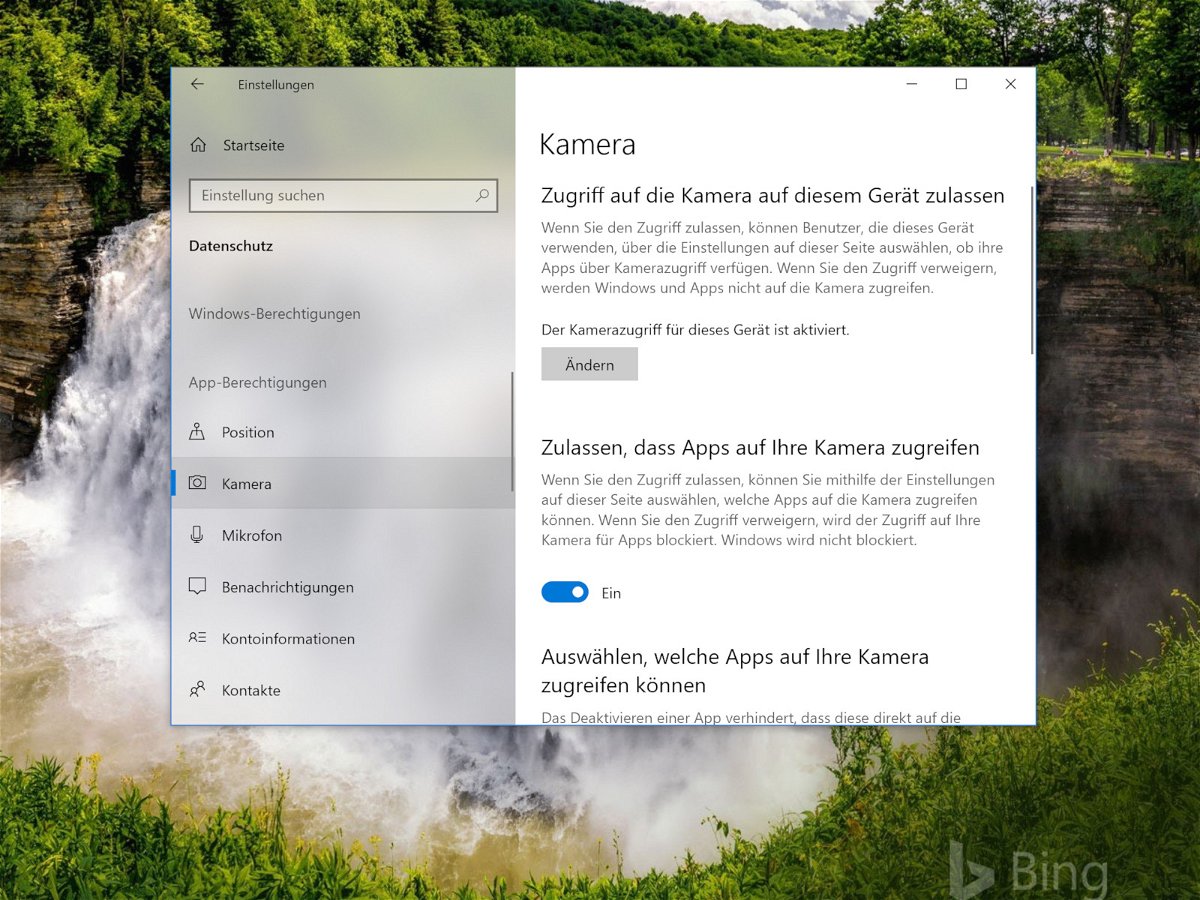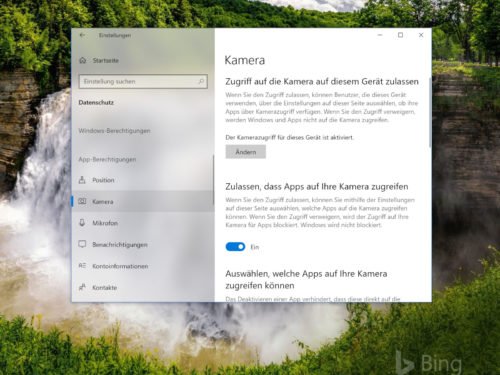Mit jeder neuen Version von Windows 10 verbessert Microsoft die Datenschutz-Optionen und gibt den Nutzern mehr Kontrolle darüber, wer auf die auf dem Gerät gespeicherten Daten zugreifen kann oder nicht. Hier ein Blick auf einige der neuen Datenschutz-Einstellungen, die sich im April-Update von Windows 10 verwalten lassen.
Der Diagnostic Data Viewer ist ein neues Tool, mit dem man die von Microsoft gesammelten Diagnose- und Telemetriedaten des PCs anzeigen, durchsuchen und filtern kann. Dazu zu Einstellungen, Datenschutz, Diagnose und Feedback gehen, um die Diagnosedaten zu verwalten. Sie können zwischen verschiedenen Ebenen der Datenerfassung auswählen – Standard oder Vollständig. Hier findet sich auch die Möglichkeit, alle erfassten Daten zu löschen.
Wichtig: Teilnehmer des Windows-Insider-Programms können die Erfassung von Telemetrie-Daten nicht deaktivieren – denn gerade das ist ja der Sinn und Zweck des Programms für Microsoft, nämlich Feedback über die Nutzung zu erhalten.
Zugriff für Apps einstellen
Unter Einstellungen, Datenschutz, App-Berechtigungen lässt sich eine Rubrik auswählen und dort konfigurieren, welche Anwendungen auf Hardware wie Kamera, Mikrofon und Standort zugreifen können. Zum Beispiel möchte man vielleicht, dass Skype Zugriff auf das Mikrofon hat, aber nicht Facebook.
Im Bereich Konto-Informationen lässt sich bei den Datenschutz-Einstellungen außerdem steuern, wer Zugriff auf das eigene Microsoft-Konto hat.
Dies sind nur einige Beispiele dafür, was sich jetzt unter Start, Einstellungen, Datenschutz zentral verwalten lässt. Wer hier einen genaueren Blick riskiert, findet auch die Möglichkeit, den Zugriff auf die Bilder-Bibliothek, eMails, Dokumente, Videos und sogar das Dateisystem einzuschränken.
Mit diesen Optionen können Nutzer Anwendungen den Zugriff auf Daten des Systems verweigern. Dabei am besten aber immer bedenken, dass einige dieser Apps ohne den Zugriff möglicherweise nicht korrekt funktionieren. Ist ein Zugriff erforderlich, etwa auf den Geo-Standort, könnte man diesen auch aktivieren, während man die App nutzt, und danch wieder entziehen.